Sygonix SY-3355430 LOE-YH09 Wi-Fi IP CCTV camera Manuel du propriétaire
PDF
Télécharger
Document
Consignes concernant l'application Micro caméra HD Wi-Fi N° de commande 1677715 Table des matières Page 1. Connexions.........................................................................................................3 a) Connecter la caméra à votre téléphone.......................................................3 b) Ajouter la caméra à l'application..................................................................3 c) Ajouter une autre caméra.............................................................................5 d) Connecter la caméra à un routeur Wi-Fi......................................................5 2. En live..................................................................................................................6 a) Entrer dans le live.........................................................................................6 b) Configurations de la visualisation en direct ou live.......................................7 3. Paramètres..........................................................................................................7 4. Galerie de l'application........................................................................................9 a) Éditer la galerie de l'application....................................................................9 b) Supprimer toute la galerie de l'application sur la caméra.............................9 5. Informations du système...................................................................................10 2 1. Connexions a) Connecter la caméra à votre téléphone • Allumez la caméra. • Le voyant à LED jaune clignote lentement (mode de couplage). Si le voyant à LED s'allume en bleu, la caméra est en mode veille. Appuyez sur le bouton WIFI pour entrer dans le mode de couplage. • Ouvrez les configurations Wi-Fi de votre téléphone. Choisissez « RCAMXXXXXX-XXXXX » à partir de la liste et joignez ce réseau. b) Ajouter la caméra à l'application • Téléchargez et ouvrez l'application « Mini WiFi Cam » sur votre téléphone. • Tapez sur « Click here to add a camera » (cliquez ici pour ajouter une caméra). 3 • Tapez sur « Auto search » (recherche automatique) et puis sur le nom de la caméra « RCAM-XXXXXX-XXXXX ». Si la recherche automatique ne fonctionne pas, tapez sur « Manually add » (ajoutez manuellement). 4 Name (nom) Écrivez le nom de votre choix. ID (identifiant) Écrivez le numéro d'identification (RCAMXXXXXX-XXXXX) situé sur le fond de votre caméra. User name (nom d'utilisateur) Ne changez pas le nom préréglé de l'utilisateur. Password (mot de passe) Laissez cette boîte de dialogue vide. c) Ajouter une autre caméra Pour ajouter une autre caméra, tapez le « Click here to add camera » (cliquez ici pour ajouter une caméra). Vous pouvez sauvegarder jusqu'à 6 caméras, selon les conditions du réseau. d) Connecter la caméra à un routeur Wi-Fi Cette action vous permet de visualiser en live à partir d’un site éloigné. • Pour connecter la caméra à un routeur Wi-Fi, il doit d'abord être connecté et ajouté à l'application sur votre téléphone. • Tapez sur l'icône de gestion et sélectionnez les « Settings » (configurations des paramètres). • Tapez sur « WiFi Settings » (configuration du Wi-Fi). 5 • Choisissez le réseau Wi-Fi désiré et entrez le mot de passe correspondant. • Tapez « Save » (sauvegarder) et ensuite « Yes » (oui) dans la fenêtre de dialogue ouverte. • La caméra sera automatiquement redémarrer et se connectera au routeur Wi-Fi dans les 1 à 2 minute(s). 2. En live a) Entrer dans le live Pour entrer dans le live, tapez sur la fenêtre de la caméra. 6 b) Configurations de la visualisation en direct ou live Audio marche/arrêt Cette icône n'a aucune fonction dans ce mode. Mode télé/réglage de la définition Enregistrement vidéo manuel Prise de photo 3. Paramètres Tapez sur l'icône de gestion pour accéder aux configurations de la caméra. 7 Device record list (liste d'enregistrements de l'appareil) Visualisation, effacement ou partage des enregistrements. WiFi Settings (configurations Wi-Fi) Choisissez et sauvegardez un réseau Wi-Fi. Mail Settings (configurations d'email) Alarm Settings (configurations d'alerte) Fonctionnent seulement avec les configurations activées d’une adresse email Sauvegardez les paramètres pour recevoir des notifications par email. « Authentication » (authentification) doit être allumée. • Motion detection (détection de mouvement) • Send alarm email (envoyer un email d'alerte) • Alarm recording (enregistrement d'une alerte) Vous pouvez paramétrer des nouveaux nom et mot de passe d'utilisateur pour un autre utilisateur. User Settings (configurations de l'utilisateur) Partagez l'identification de votre caméra, les nouveaux nom d'utilisateur et mot de passe avec l'autre utilisateur. L'autre utilisateur peut télécharger l'application et ajouter la caméra manuellement. 8 Restore default (réinitialisation) Vous pouvez réaliser une réinitialisation aux réglages par défaut. Auto Upgrade System Firmware (Mise à jour automatique du progiciel du système) Vous pouvez mettre à jour et obtenir le dernier progiciel. Time Adjust (réglage de l'heure) Vous pouvez régler la même heure que celle sur votre téléphone portable. Delete (supprimer) Supprimez une caméra de la liste. Edit (éditer) Éditez les données de la caméra. 4. Galerie de l'application Tapez sur « Gallery » (galerie) pour accéder aux configurations de la galerie de l'application. a) Éditer la galerie de l'application • Tapez sur la fenêtre de la caméra pour entrer dans la galerie de l'application. • Vous pouvez supprimer ou exporter l'enregistrement/la photo que vous souhaitez. b) Supprimer toute la galerie de l'application sur la caméra Pour supprimer la galerie de la caméra, tapez l'icône de gestion et ensuite sur « Delete » (supprimer). 9 5. Informations du système Tapez sur « System » (système) pour : • Activer/désactiver les messages du navigateur • Visualiser l’information de la version du système 10 Ce document est une publication de Conrad Electronic SE, Klaus-Conrad-Strasse 1, D-92240 Hirschau - Allemagne (www.conrad.com). Tous droits réservés y compris la traduction. La reproduction par n’importe quel moyen, p. ex. photocopie, microfilm ou saisie dans des systèmes de traitement électronique des données, nécessite l’autorisation préalable par écrit de l’éditeur. La réimpression, même en partie, est interdite. Cette publication représente l'état technique au moment de l'impression. Copyright 2018 by Conrad Electronic SE. ">
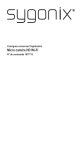
Lien public mis à jour
Le lien public vers votre chat a été mis à jour.